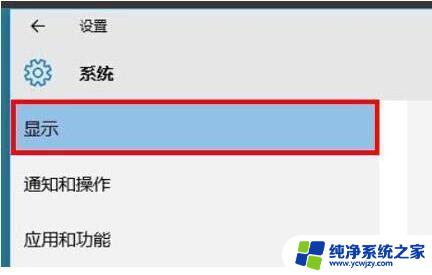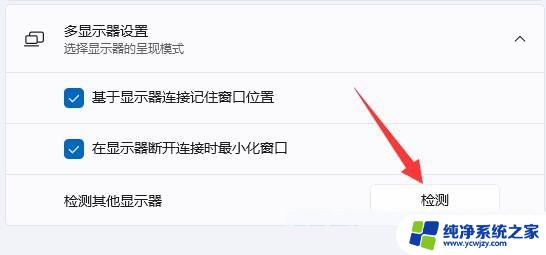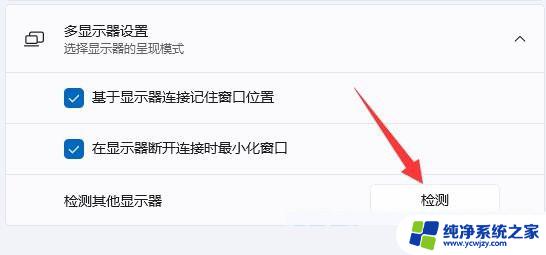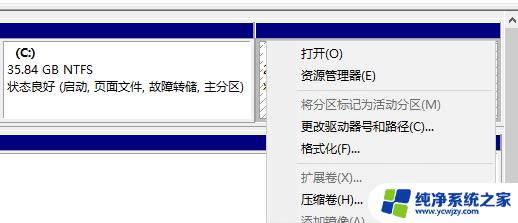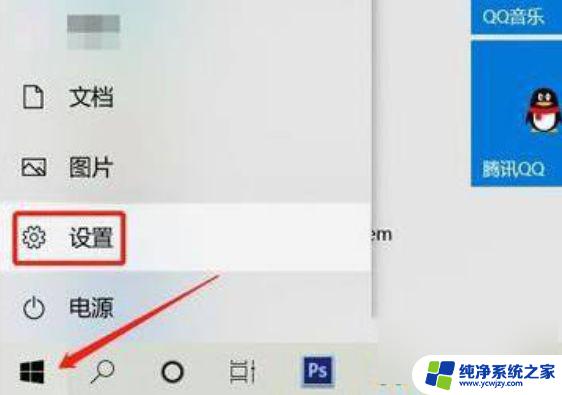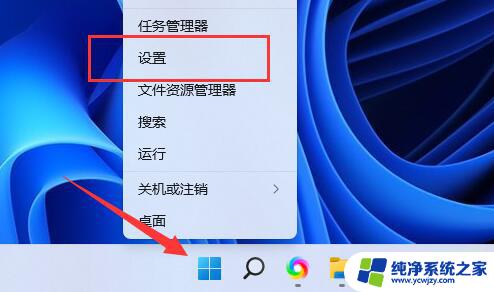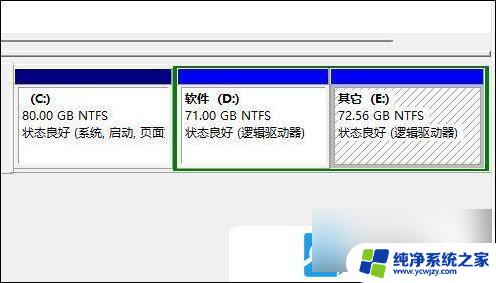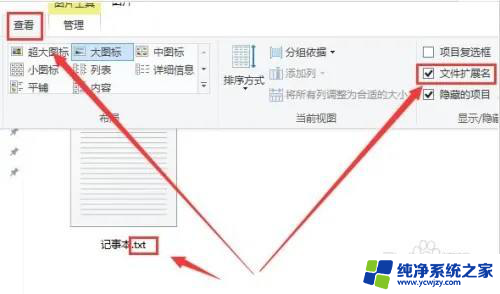windows11扩展屏幕设置
更新时间:2024-04-25 10:59:30作者:jiang
Windows 11作为微软最新的操作系统版本,带来了许多全新的功能和体验,其中扩展屏幕设置是其一大亮点,在这篇文章中我们将详细介绍Windows 11的扩展屏幕设置步骤,让您轻松实现多屏幕工作或娱乐的愿望。从连接外部显示器到调整分辨率和布局,我们将一步步为您展示如何配置您的扩展屏幕,让您享受更加便利和高效的工作体验。
设置方法:1、首先,按键盘上的 Win 键,或点击底部任务栏上的开始图标;
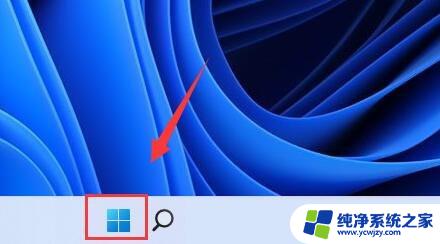
2、然后在所有应用下,找到并点击设置;

3、系统设置下,找到并点击显示(显示器、亮度、夜间模式、显示描述);
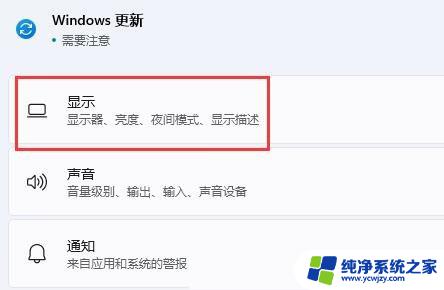
4、再点击展开其中的多显示器设置(选择显示器的呈现模式);
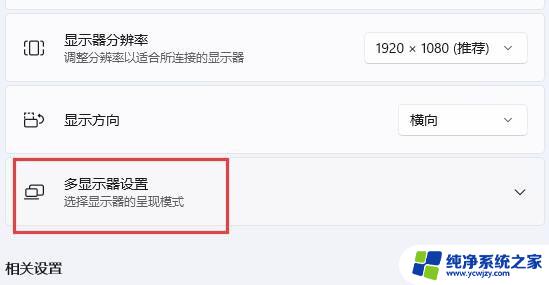
5、最后,点击下方检测其他显示器旁边的检测即可;
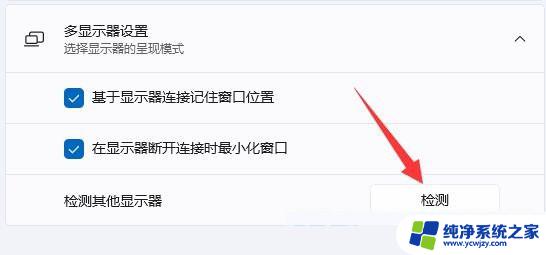
注:想要扩展屏幕,需要连接显示器才可以。
以上就是Windows 11扩展屏幕设置的全部内容,如果遇到这种情况,你可以按照以上步骤解决,非常简单快速。